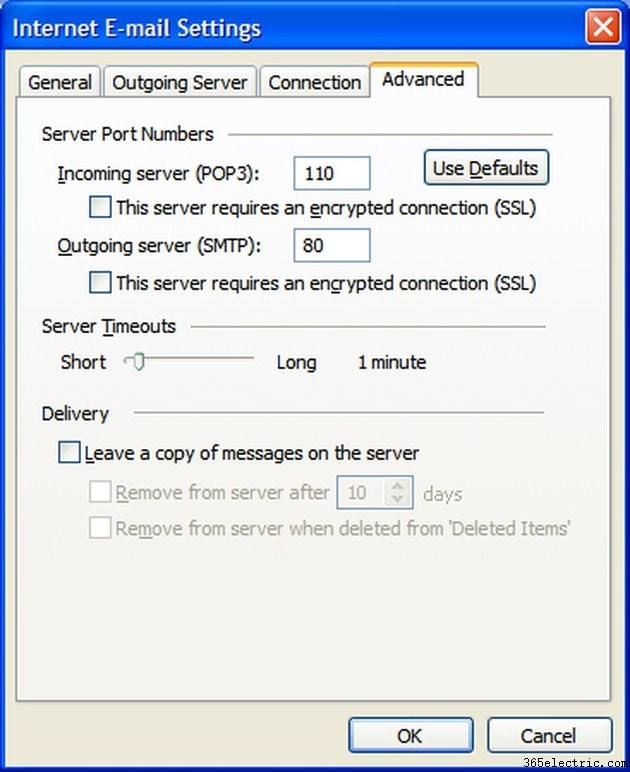O e-mail é uma parte obrigatória do mundo de hoje, e ter uma conta de e-mail em seu laptop quase nunca é uma opção. O software Outlook da Microsoft, que faz parte do pacote Microsoft Office, é o pacote cliente de software mais conhecido atualmente. Disponível na versão "light" gratuita do Outlook Express, uma versão Macintosh chamada Entourage e o Outlook padrão, é um pacote fácil de configurar, que requer apenas algumas configurações para funcionar perfeitamente.
Etapa 1

Inicie o Outlook e selecione "Contas de e-mail" no menu Ferramentas.
Etapa 2

Escolha "Adicionar nova conta de e-mail" quando o assistente for aberto.
Etapa 3

Selecione o tipo de servidor que seu provedor usa. Para a maioria dos ISPs de DSL e cabo, você marcará POP3. Se você estiver se conectando ao seu e-mail no trabalho, verifique com seu departamento de TI se está trabalhando com um servidor IMAP ou POP ou um Microsoft Exchange Server.
Etapa 4

Insira as seguintes informações na janela de configurações do POP3 (talvez seja necessário ligar para o seu ISP para algumas dessas configurações):Seu nome:Este é o nome que aparecerá na caixa de entrada do destinatário quando ele receber um e-mail seu. Endereço de e-mail:Este é o seu endereço de e-mail completo. Nome de usuário:Este é o seu nome de logon, que geralmente é seu endereço de e-mail ou a primeira parte do seu endereço de e-mail (antes do sinal @). Senha:Sua senha. Servidor de e-mail de entrada (POP3):Este é o nome do servidor que permite que você receba e-mails. Servidor de e-mail de saída (SMTP):Este é o nome do servidor que permite enviar e-mail.
Etapa 5
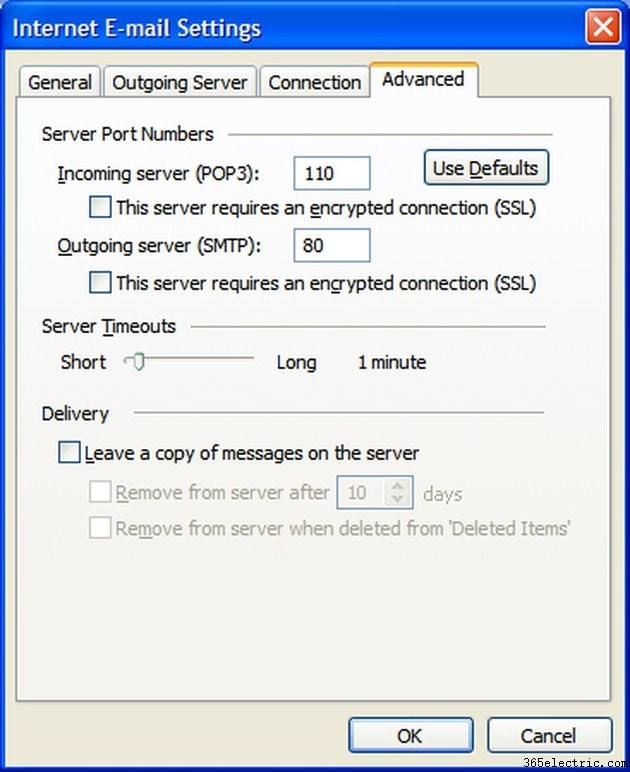
Descubra se há alguma configuração adicional que você precisa configurar. Para provedores de e-mail de consumidor (DSL e cabo), as configurações padrão em "Mais configurações" geralmente são tudo o que é necessário. Mas para contas corporativas, pode ser necessário clicar no botão "Mais configurações..." para definir as configurações de segurança adicionais. Aqui, você deve descobrir com seu departamento de TI ou ISP se alguma etapa adicional é necessária. Isso inclui diferentes números de porta, conexão criptografada segura (SSL) ou scripts de autenticação personalizados.
Etapa 6

Conclua o assistente e teste seu e-mail. Se você precisar voltar para ajustar qualquer configuração, repita as etapas 1 e 2, exceto escolher "Exibir" ou "Alterar contas de e-mail existentes" quando o assistente for aberto.
Dica
Usar o Outlook com e-mail baseado na Web (como GMail, Yahoo Mail, Hotmail) exige que você faça logon nessas contas pela Web e defina as configurações para permitir que você use o Outlook para enviar e receber e-mails.
Aviso
Se você viajar, provavelmente terá que alterar seu servidor de saída (SMTP) para refletir os requisitos do ISP que está usando.